Etter år med iPhone- og iPad-eiere som ba om funksjonen, har Apple endelig kjøpt mørk modus til mobilproduktene sine, og det landet innenfor iOS 13 og iPadOS 13-oppdateringene.
Ikke bare en palettbytte, mørk modus gir et betydelig løft på batterilevetiden for OLED iPhone-brukere (iPhone X, iPhone XS og XS Max) ved å spare strøm som vanligvis vil brukes til å tenne flere piksler.
Det gir også et skjerm som er lettere for øynene dine i mørkere miljøer – perfekt hvis du bruker iPhone eller iPad i sengen.
Mens utviklere har aktivert sine egne mørke moduser i apper før, er dette første gang Apple har tatt med på systemnivå – noe som betyr at det gjennomsyrer alle slags apper, fra kontakter, meldinger, bilder og Apple Music.
Hvis du vil sende enheten din til en emo-fase, kan du lese videre for å finne ut hvordan du kan aktivere mørk modus på iPhone og iPad.
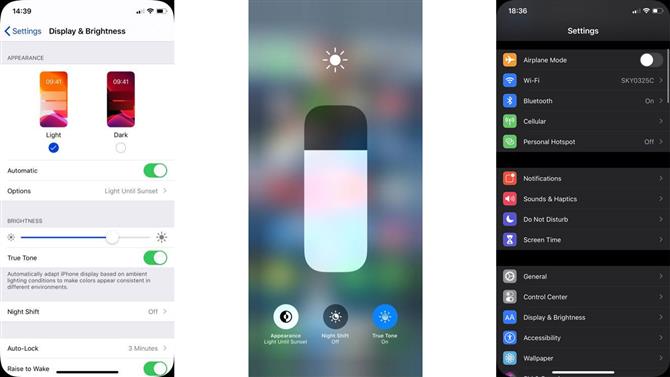
(Bildekreditt: Ditching)
Slik aktiverer du mørk modus på iPhone eller iPad
Først må du sørge for at du har riktig programvare som kjører på enheten din. Du trenger en versjon av iOS 13 hvis du bruker en iPhone, og hvis du er på iPad vil du ha iPadOS 13.1 eller nyere.
For å finne ut programvaren du har – eller for å oppgradere akkurat her og nå – følg en av guidene nedenfor.
- Hvordan laste ned iOS 13
- Hvordan laste ned iPadOS 13
Nå er du oppdatert, det er på tide å bli mørk. Som du kanskje forestiller deg, å aktivere mørk modus på iPhone og iPad starter i Innstillinger-appen. Gå dit, og trykk deretter på Skjerm og lysstyrke.
Deretter finner du to små skjermbilder som viser både lys og mørk modus – så velg ditt valg. Ett trykk på mørkemodusbildet er alt du trenger, og du vil se at Innstillinger-menyen i seg selv endrer farge.
Det er virkelig like enkelt på det, men du kan være flinkere med det…
Hvordan planlegge mørk modus
Har du sett «Automatisk» -bryteren i forrige vindu? Dette lar iPhone eller iPad bytte til mørk modus ved solnedgang, før du bytter tilbake til lysmodus ved soloppgang.
Du kan også legge til en tilpasset timeplan ved å trykke på Alternativer-menyen som vises når du trykker på Automatisk.
Dette vil tillate deg å bruke lysmodus hele dagen, for eksempel, og deretter mørkemodus fra klokka 17.00 og utover.
Hvordan aktivere mørk modus fra Kontrollsenter
Dette er en av mørkemodus mindre kjente triks, men en god. Det er en enklere måte å aktivere mørk modus på iPhone og iPad enn å måtte grave i innstillingsmenyen eller planlegge den.
Få opp kontrollsenterets snarveier på skjermen (ved å sveipe opp fra bunnen av telefonen hvis den har en hjemmeknapp eller nede fra øvre høyre hjørne hvis den ikke har en), og trykk ned glidebryteren Skjermlysstyrke for å gjør det større.
Nederst i venstre hjørne finner du en vinkel merket «Utseende» som du kan bruke til å raskt bytte fra lysmodus til mørk modus.
- Hvordan aktivere mørk modus for Google Chrome
